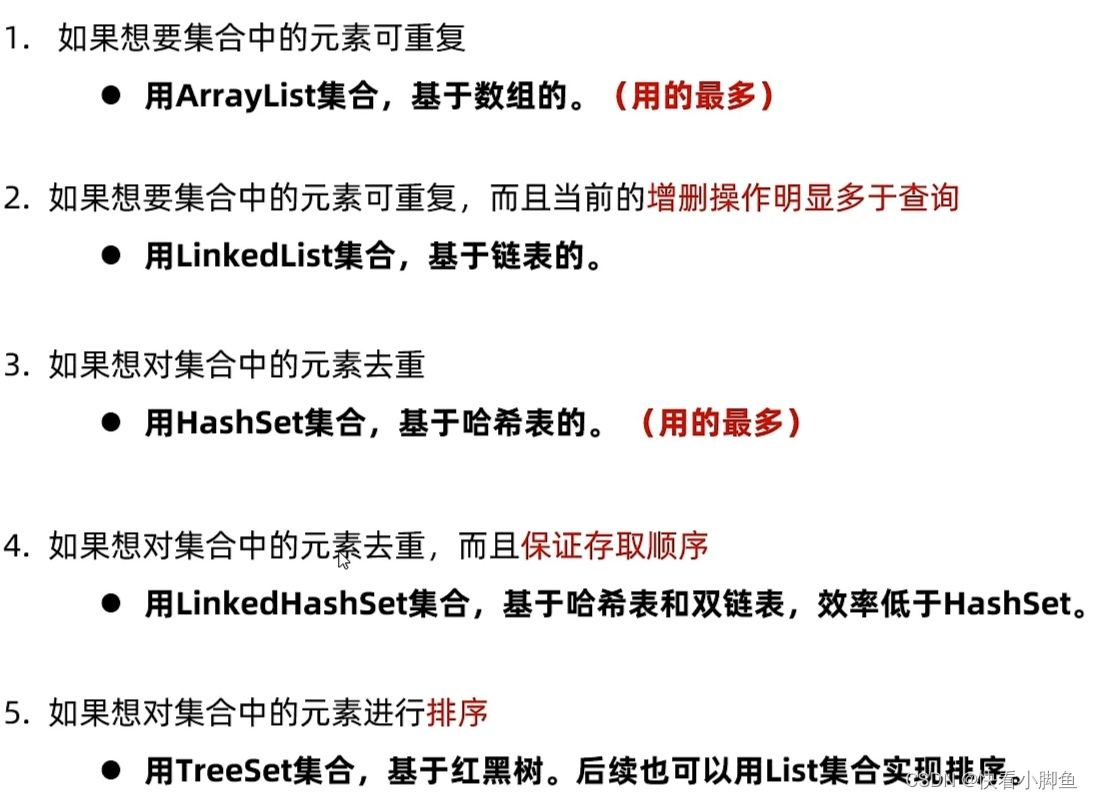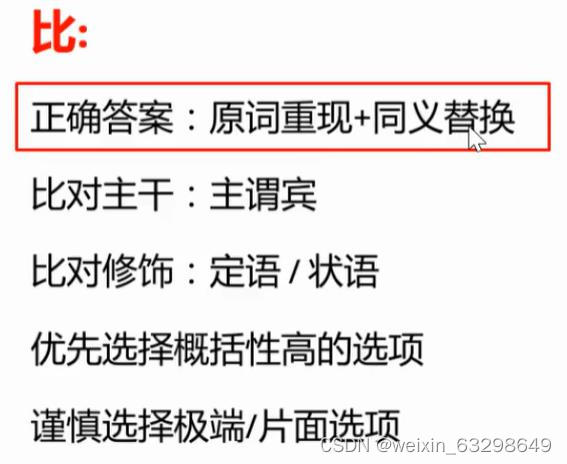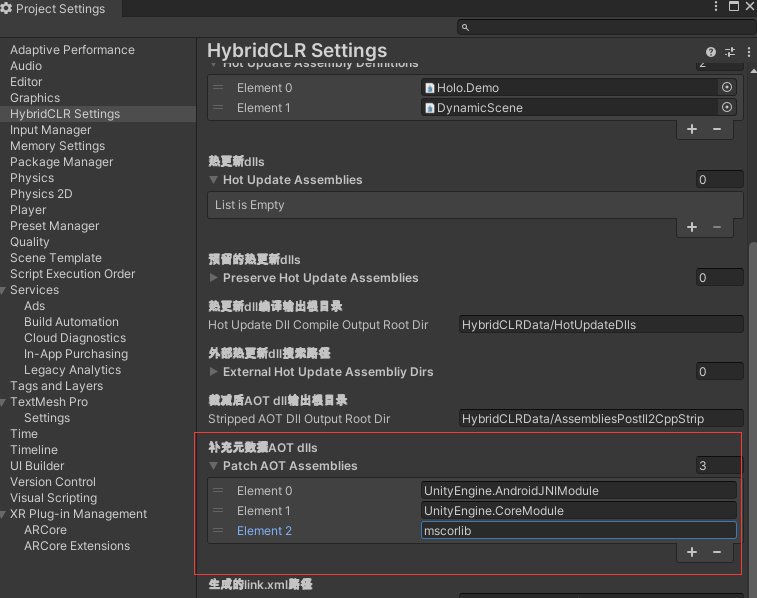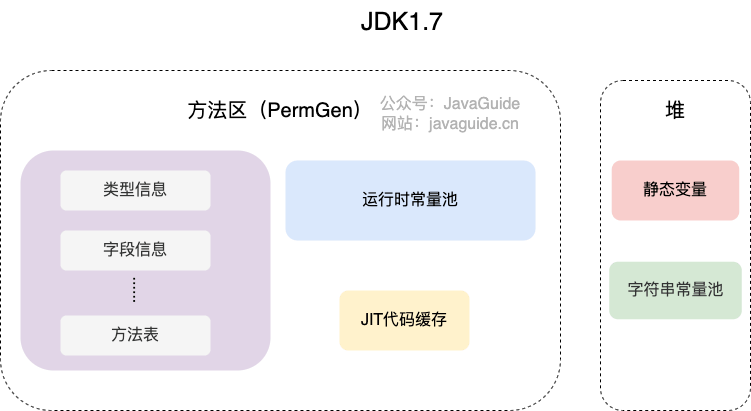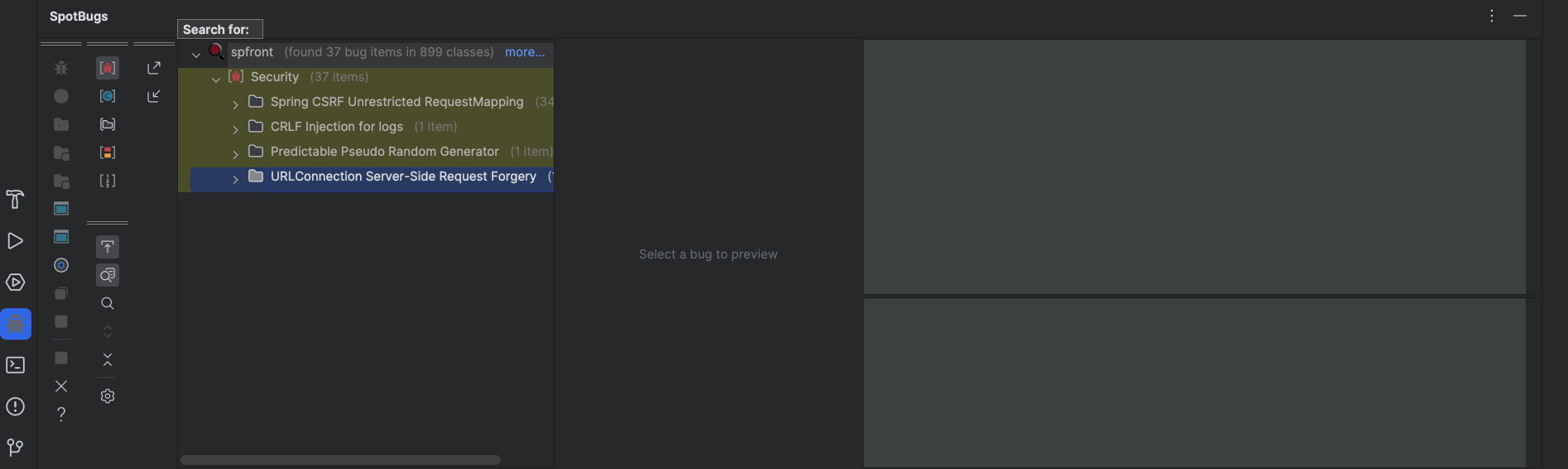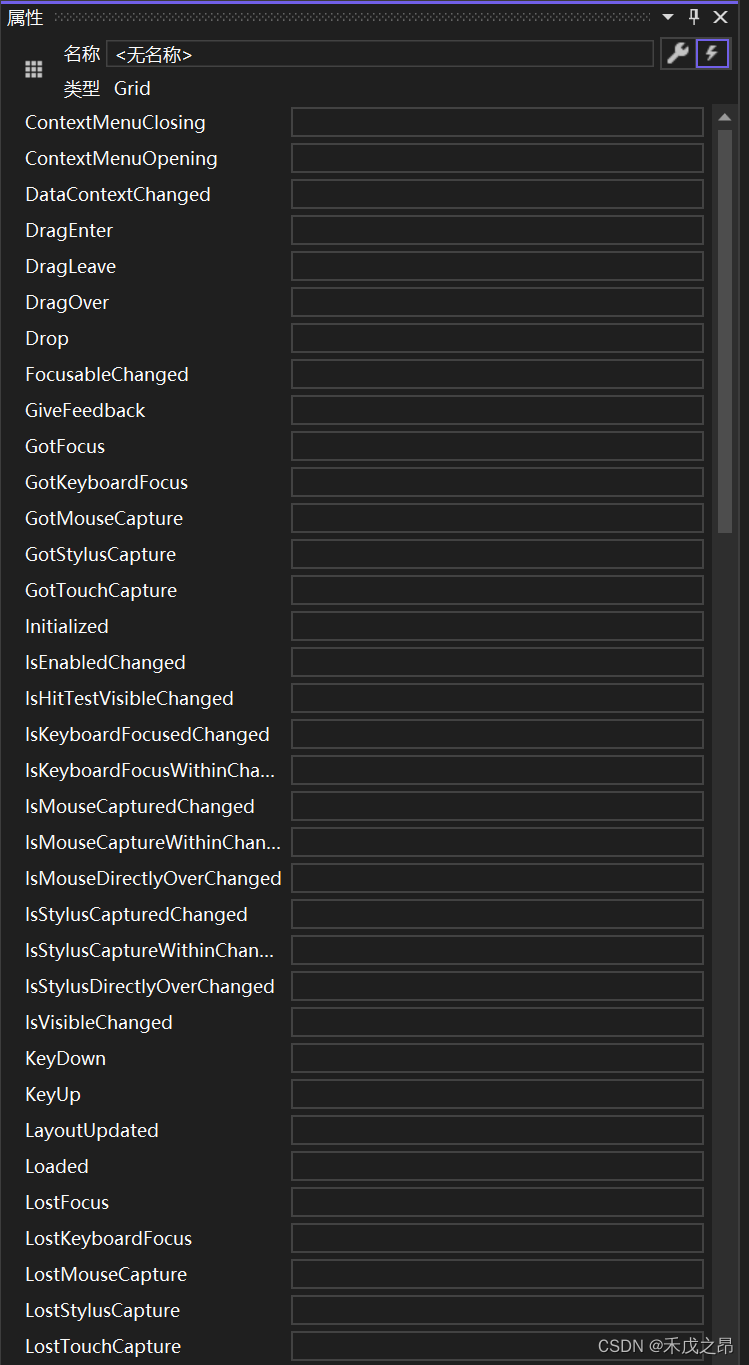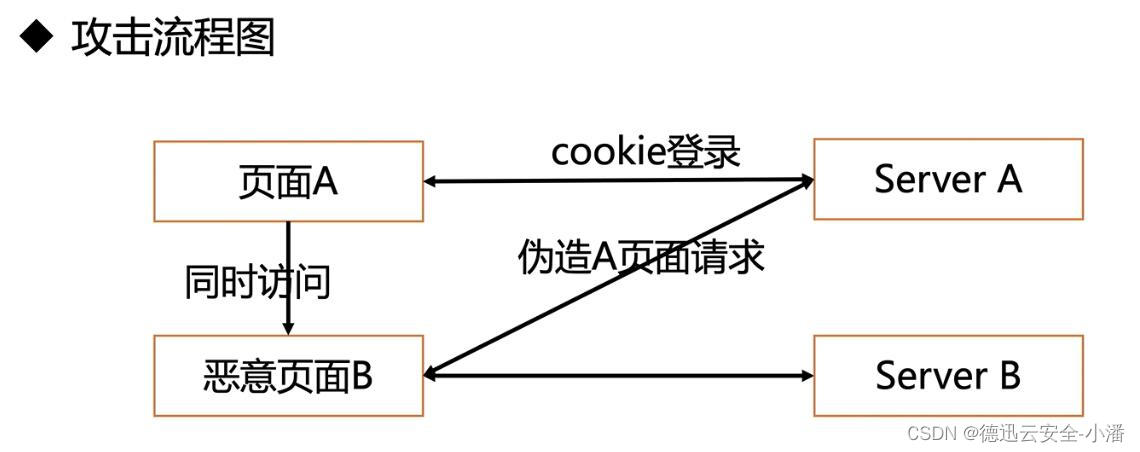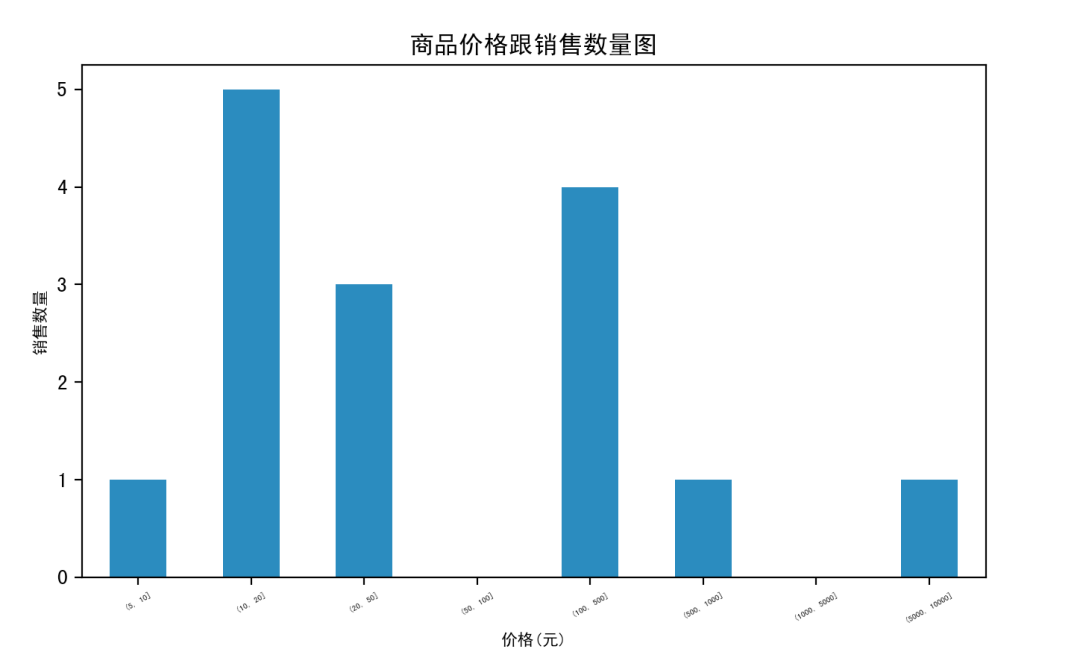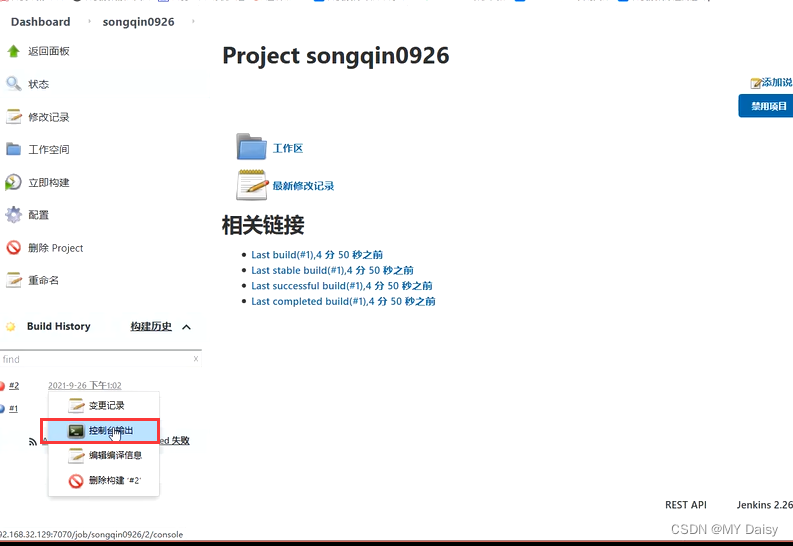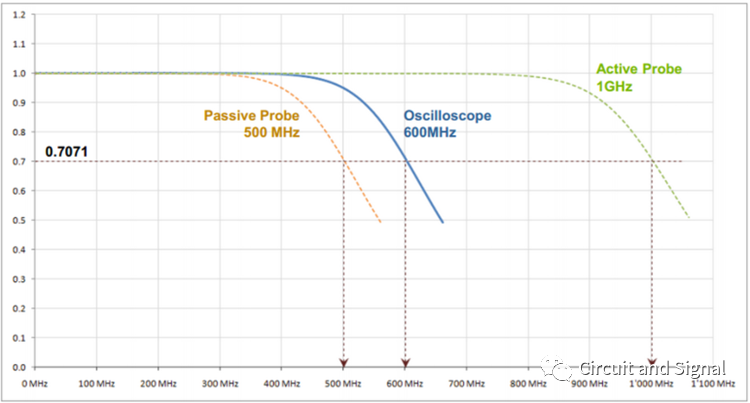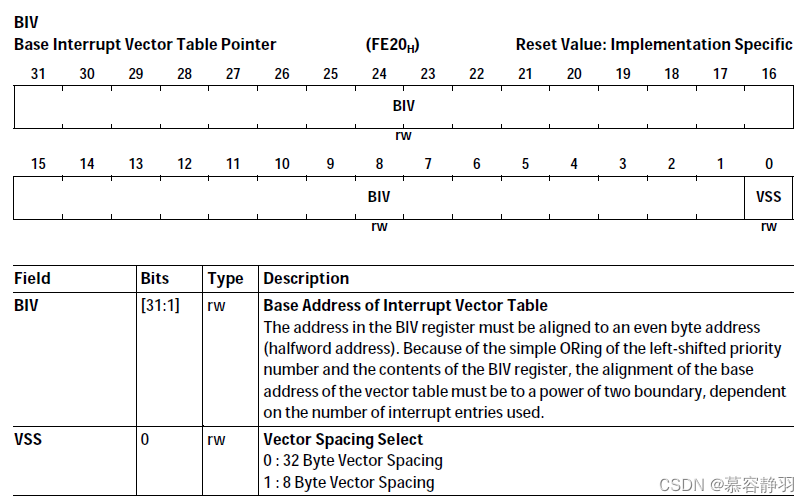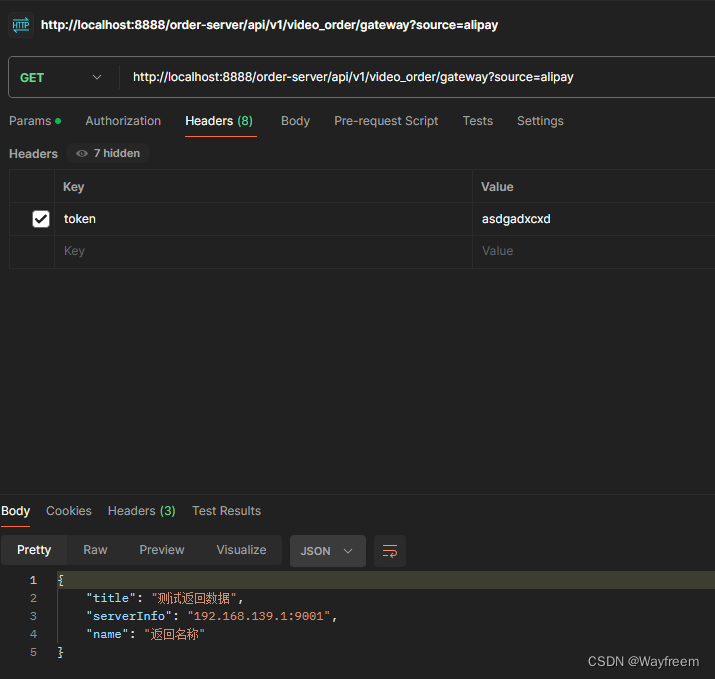目录
- 一、FFmpeg安装与配置教程
- 二、搭建并配置Nginx RTMP服务器
- 三、从RTSP视频流提取帧并保存为图片
- 四、将图片序列转换为视频
- 五、将视频推送为直播流
- 六、将图片序列推送为直播流
在实时音视频领域,我们经常需要处理从各种源(如摄像头)获取的视频流。本文将详细介绍如何通过FFmpeg工具链,从RTSP视频流中按秒抽取帧生成图片,并进一步将这些图片转化为连续的视频流,最终推送至自建的Nginx RTMP服务器进行实时直播。这将涵盖从视频流切片、转码到直播发布的一整套技术流程。
一、FFmpeg安装与配置教程
FFmpeg作为一款功能丰富的跨平台音视频处理软件,在Windows平台上有着广泛的应用场景,如格式转换、抓取流媒体、视频编码解码、截图制作等等。为了充分利用其强大功能,正确安装和配置FFmpeg至关重要。
FFmpeg的选择与下载
选择合适的版本
首先,访问FFmpeg官方下载页面(https://ffmpeg.org/download.html),在这里可以找到最新的稳定版或 nightly 构建版本。对于大多数常规用途,推荐下载预编译的Windows静态版本,它不需要额外的库支持即可运行。
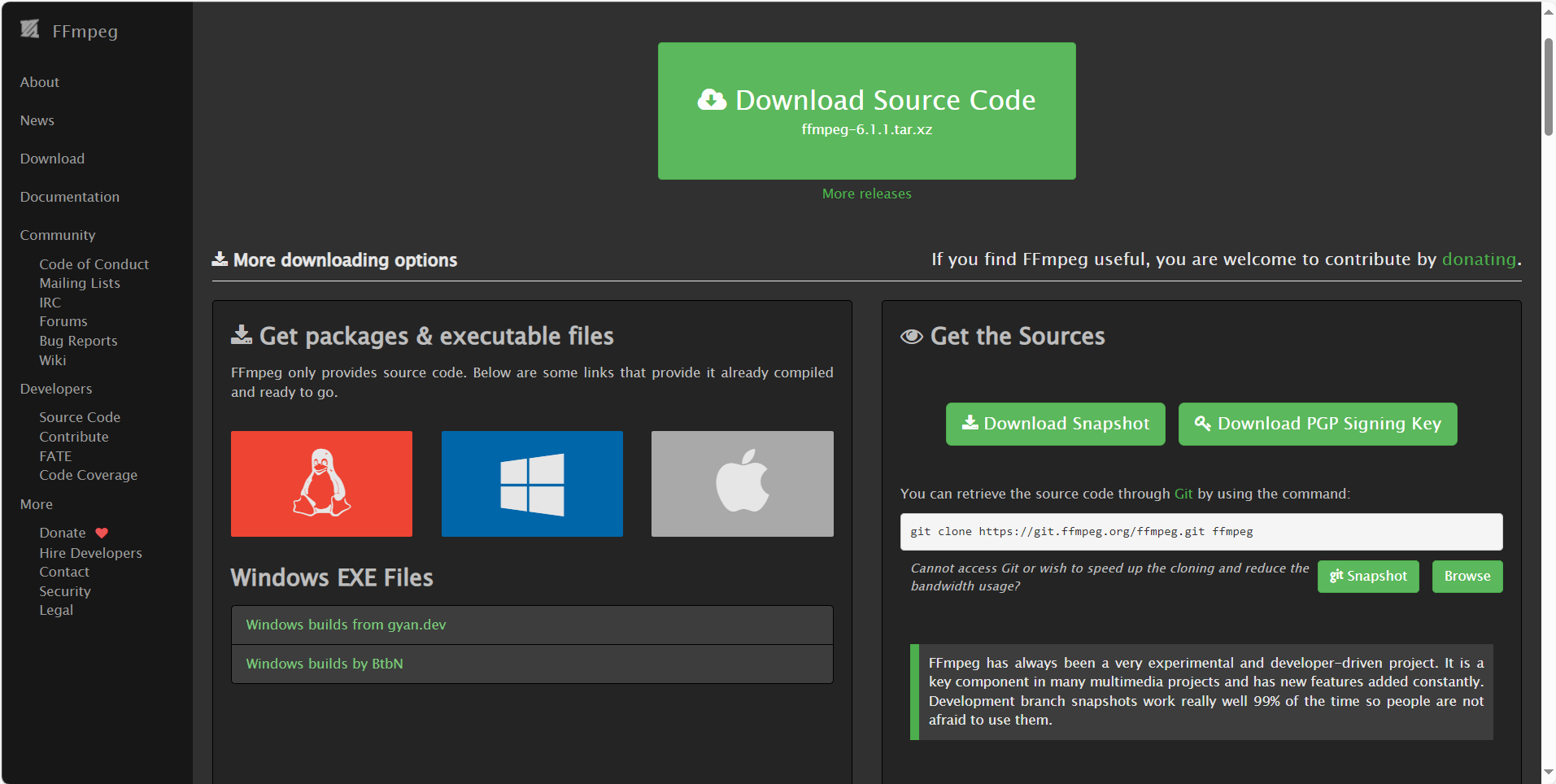
下载ZIP文件
在官方下载页面中找到适用于Windows系统的版本链接,并直接下载压缩包,如果追求更高的效率和最新特性,也可以下载预编译的FFmpeg完整二进制包。
Releases:https://github.com/BtbN/FFmpeg-Builds/releases
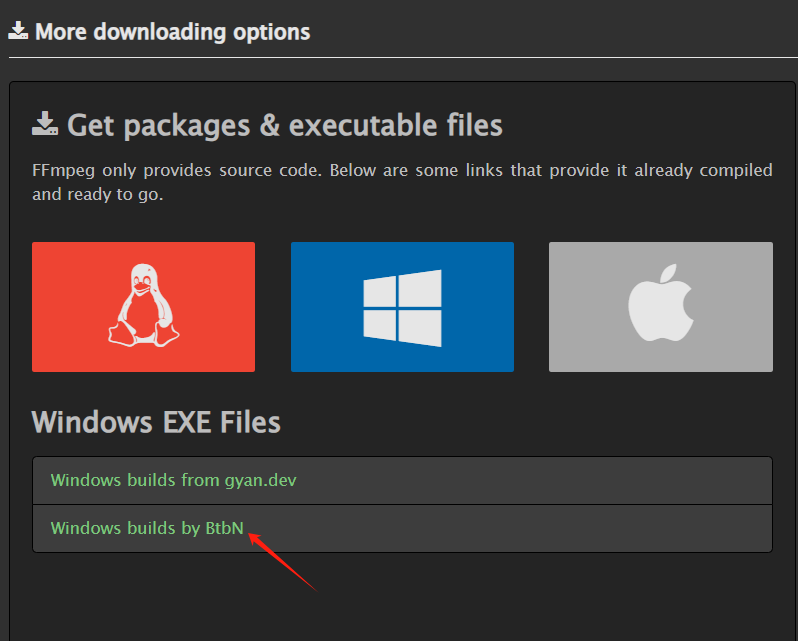
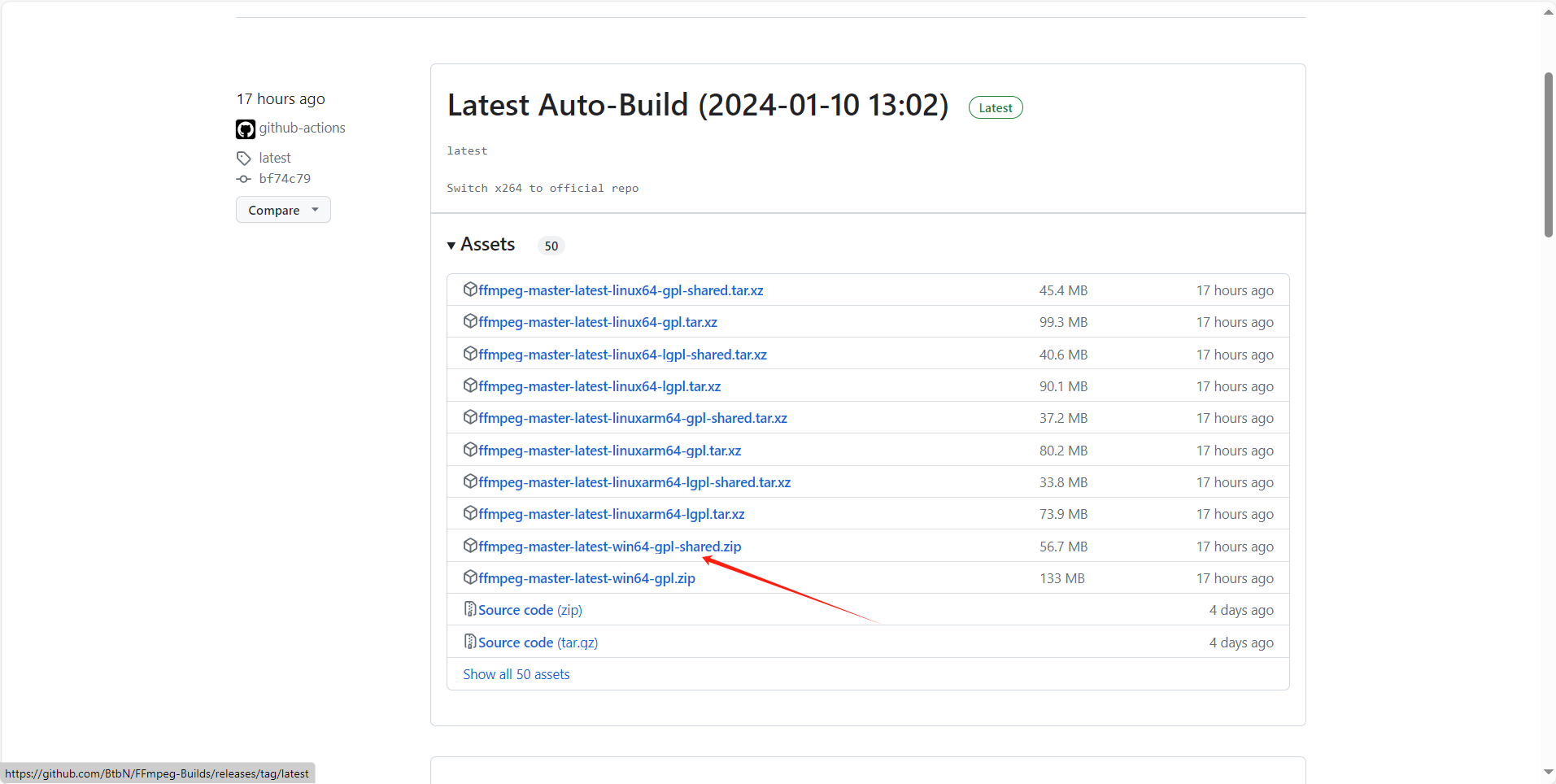
FFmpeg的安装与解压
解压缩文件
下载完成后,使用7-Zip、WinRAR或其他解压工具打开压缩包。解压后,你会得到一个“ffmpeg-master-latest-win64-gpl-shared”这样的文件夹,其中包含了所有必要的FFmpeg执行文件和动态链接库。
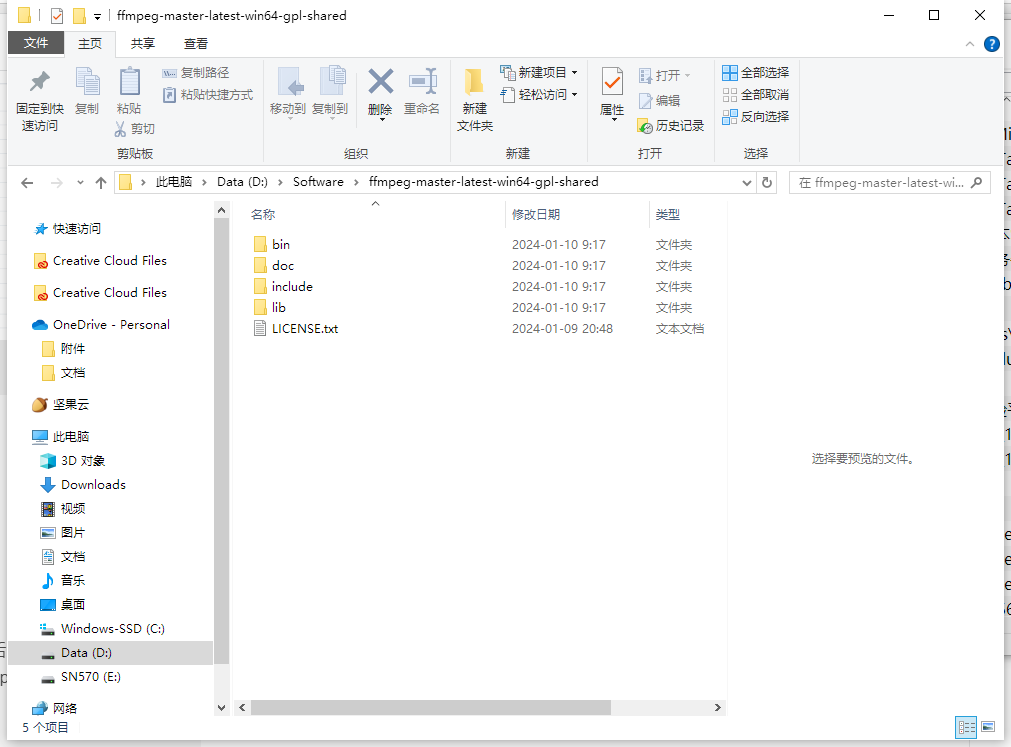
配置环境变量
复制bin文件夹的位置D:\Software\ffmpeg-master-latest-win64-gpl-shared\bin
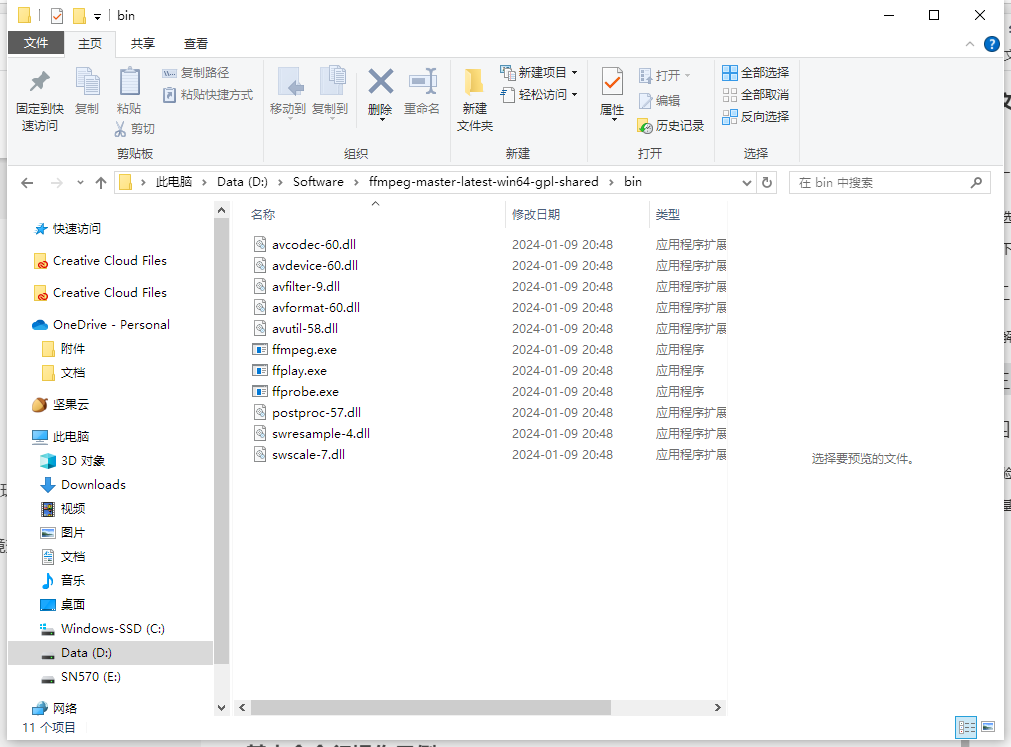
右键点击“此电脑”或“计算机”,选择“属性” -> “高级系统设置” -> “环境变量”。
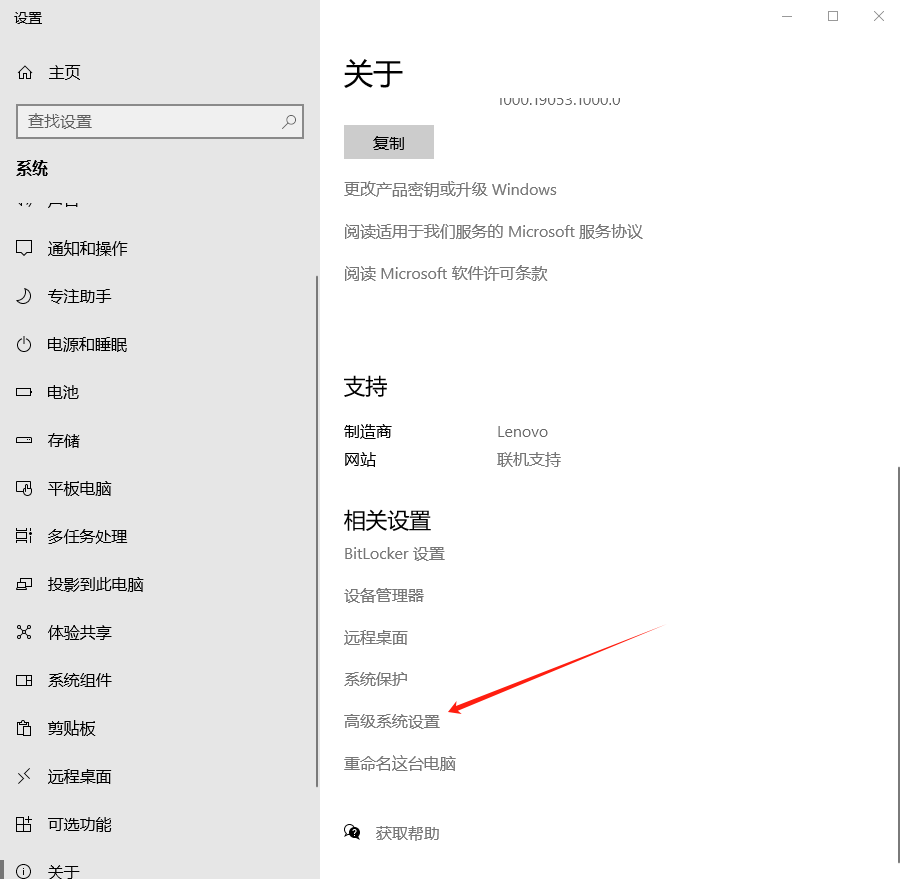
在“系统变量”区域中找到“Path”变量,点击“编辑”。
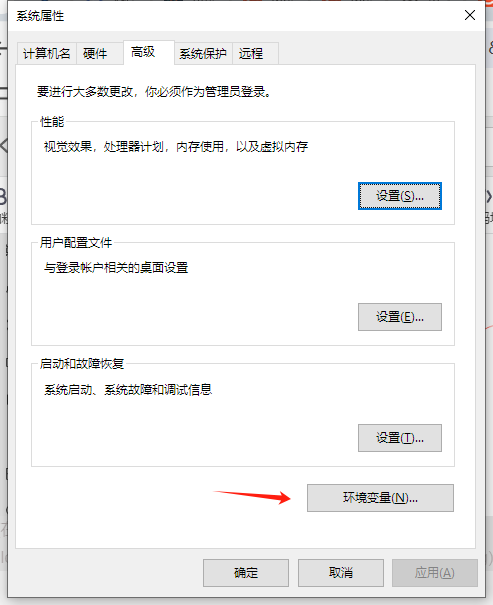
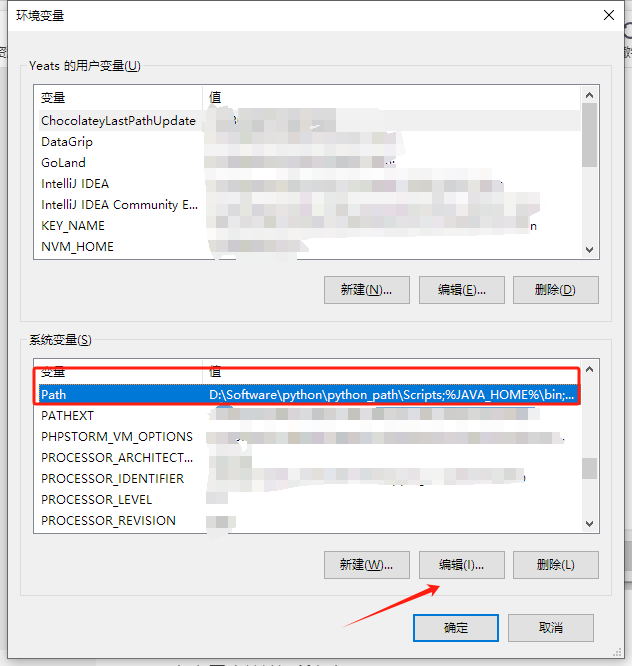
点击“新建”,然后添加FFmpeg所在文件夹的完整路径。
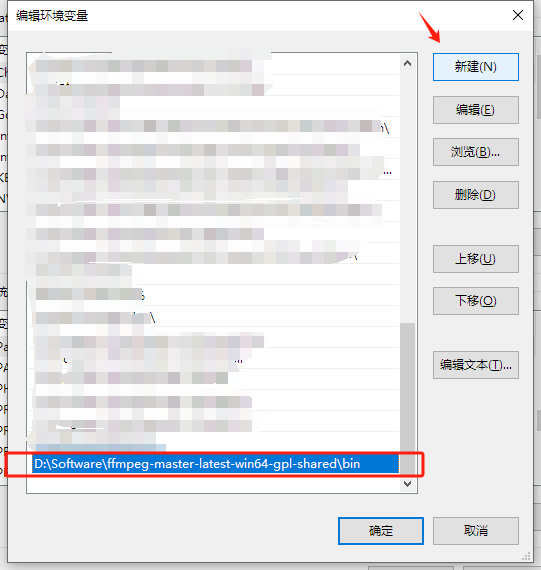
保存更改并关闭所有窗口。
验证FFmpeg安装与基本使用
验证安装
打开命令提示符或PowerShell,输入ffmpeg -version并回车。若显示FFmpeg的版本信息,则表示安装成功并已正确配置·环境变量。
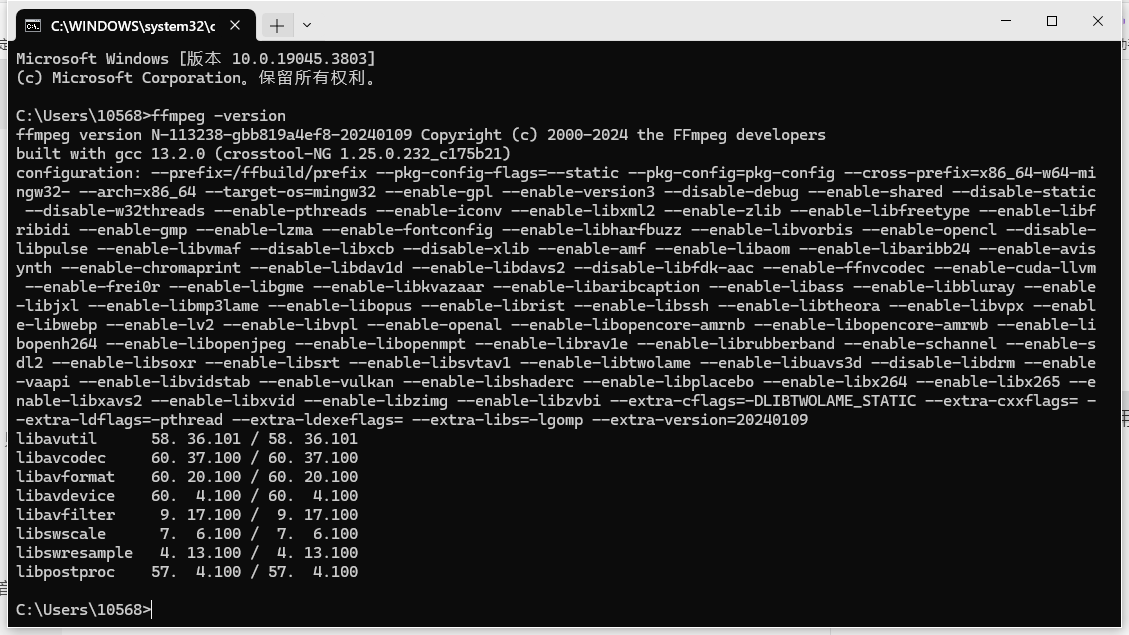
二、搭建并配置Nginx RTMP服务器
为了将上述视频内容推送到新的直播地址供用户观看,我们需要搭建一个Nginx RTMP服务器。以下是简化的配置过程:
- 下载:
下载Nginx源码和RTMP模块:
git clone https://github.com/nginx/nginx.git
git clone https://github.com/arut/nginx-rtmp-module.git
将RTMP模块复制到Nginx的文件夹下面
- 配置RTMP模块:
在Nginx配置文件( nginx.conf)中添加如下RTMP相关设置:
rtmp {
server {
listen 1935; # RTMP监听端口,默认为1935
chunk_size 4096;
application live {
live on;
record off;
# 示例推流地址:rtmp://localhost:1935/live/mystream
}
}
}
这配置了RTMP服务器监听1935端口,开启直播应用,并禁用录制功能。
- 启动Nginx RTMP服务器:
运行Nginx可执行文件来启动服务器。对于Windows系统,在命令行切换到Nginx bin目录下运行nginx.exe;对于Linux系统,可能需要使用./nginx命令启动。
三、从RTSP视频流提取帧并保存为图片
首先,确保你的系统已安装FFmpeg,并且有足够的权限访问文件系统。下面是一个示例bash命令,用于从RTSP视频流地址每秒抓取一帧并保存为JPEG格式图片:
ffmpeg -i rtsp://admin:123@192.168.0.144 -vf fps=1 -q:v 2 /path/to/output/frame_%03d.jpg
-i参数后跟随的是RTSP视频流地址。-vf fps=1指定每秒抽样一帧。q:v 2表示使用高质量进行编码。质量参数的取值范围通常是从0到51,其中0表示最高质量(文件最大),51表示最低质量(文件最小)。这个数值越小,生成的图片质量越高,但文件体积也会越大;反之,数值越大,图片质量会降低,文件体积相应减小。- 输出路径
/path/to/output/frame_%03d.jpg表示将图片按照顺序命名存储。
封装
#!/bin/bash
# RTSP视频流地址
rtsp_url="rtsp://admin:123@192.168.0.144"
# 输出目录
output_dir="/path/to/your/output/directory"
# FFmpeg命令,每秒抓取一帧并保存为JPEG格式图片
ffmpeg -i "$rtsp_url" -vf fps=1 -q:v 2 "$output_dir/frame_%03d.jpg"
四、将图片序列转换为视频
当图片成功抽取并存储后,可以再次利用FFmpeg将其转换为一个连续的视频文件,以下是一个基本的命令示例,说明如何将一组按顺序命名(例如frame001.jpg, frame002.jpg, …, frameNNN.jpg)的图片序列转换为视频:
ffmpeg -framerate 30 -i frame%03d.jpg -c:v libx264 -pix_fmt yuv420p -crf 23 -vf "scale=1280:720" output.mp4
-framerate 30:设置帧率,即每秒钟播放多少帧图像。-i frame%03d.jpg:指定输入文件格式,这里的%03d表示三位数的零填充序列号(如001、002等)。-c:v libx264:指定视频编码器为H.264。-pix_fmt yuv420p:指定像素格式,这是大多数设备和播放器广泛支持的一种格式。-crf 23:恒定质量因子(Constant Rate Factor),数值越低,视频质量越高,但文件也越大;一般在18到28之间选择一个平衡点。-vf "scale=1280:720":可选的视频滤镜,用于缩放每个图片到指定分辨率(这里是1280x720)。output.mp4:最终输出的视频文件名。
五、将视频推送为直播流
将图片生成的视频文件作为流推送至Nginx RTMP服务器。由于前面我们已经将图片序列转换成了视频文件,可以直接推送该视频文件:
ffmpeg -re -i output.mp4 -c copy -f flv rtmp://localhost:1935/live/mystream
-re参数表示以实际时间速率读取输入文件。-i output.mp4指定要推送的视频文件。-c copy表示复制流而无需重新编码,提高效率。-f flv指定输出格式为FLV,适应RTMP协议。- 推送地址
rtmp://localhost:1935/live/mystream应与Nginx配置中的应用及流名称匹配。
六、将图片序列推送为直播流
或者将图片文件作为流推送至Nginx RTMP服务器。
ffmpeg -framerate 30 -i frame%03d.jpg -c:v libx264 -pix_fmt yuv420p -preset veryfast -g 60 -f flv rtmp://your.server.url/live/stream_key
-framerate 30:设置帧率。-i frame%03d.jpg:输入图片文件格式。-c:v libx264:指定视频编码器为H.264。-pix_fmt yuv420p:指定像素格式。-preset veryfast:设置H.264编码速度预设,veryfast适用于实时推流场景。-g 60:关键帧间隔,这里设置为60帧,即每60帧产生一个关键帧(I帧)。-f flv:指定输出格式为FLV,这是RTMP协议常用的封装格式。rtmp://your.server.url/live/stream_key:你的RTMP服务器地址和流密钥。
完成以上步骤后,FFmpeg会读取图片序列并将其转码成视频流,然后推送到指定的RTMP服务器地址。可以通过VLC播放URL观看这个由图片生成的实时流。

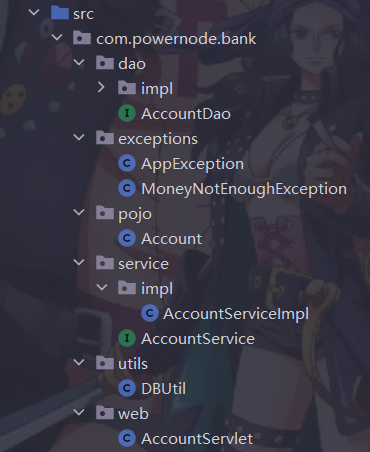
![[MRCTF2020]Ez_bypass1 and [网鼎杯 2020 青龙组]AreUSerialz1()php语言基础学习,以及序列化概念的基本了解](https://img-blog.csdnimg.cn/direct/81278ff8a9ce4588bb249b1696b83133.png)